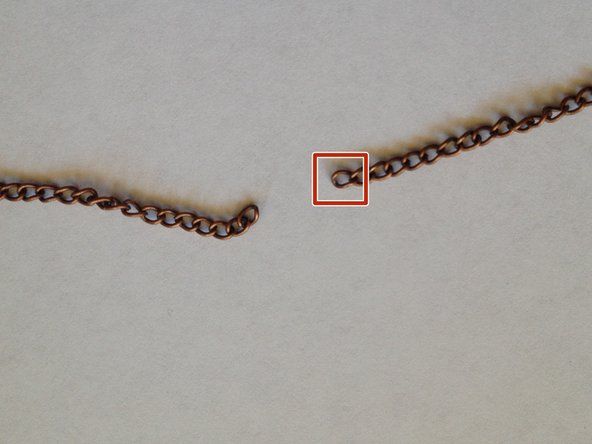Studentbidraget Wiki
Ett fantastiskt team av studenter från vårt utbildningsprogram skapade denna wiki.
Samsung Galaxy Tab 2 10.1 är en 10,1-tums Android-baserad surfplatta och tillhör andra generationen av Samsung Galaxy Tab-serien.
Enheten laddas inte
Tabletten är inkopplad men laddas inte
Om din enhet är ansluten till laddaren, men inte laddar, följ stegen nedan för att hitta och åtgärda problemet.
Anslutning lös
Kontrollera att laddningskabeln trycks in ordentligt i enheten. Se också till att laddningsadaptern är ordentligt pressad i ett fungerande uttag. Du kan bekräfta att uttaget fungerar genom att ansluta till en annan enhet.
hur man limmar sulan på skon
Strömadapter felaktig
Om adaptern är ordentligt ansluten till ett fungerande uttag och enheten fortfarande inte laddas kan strömadaptern vara defekt. Försök använda en annan adapter eller laddkabel.
Batteriet urladdat för mycket
Om batteriet är för urladdat för att ladda om du kopplar bort batteriet från moderkortet i 60 sekunder kan enheten ladda. Följ den här guiden fram till steg 4, låt stå i 60 sekunder och anslut sedan batteriet igen och försök ladda.
Batteriet är felaktigt
Om enheten fortfarande inte laddas kan batteriet vara defekt. Överväg att byta batteri genom att följa den här guiden .
Enheten slås inte på
Att trycka på strömbrytaren slår inte på min skärm.
Om enheten är avstängd och inte trycker på strömbrytaren, följ stegen nedan för att försöka hitta problemet.
Enheten är inte laddad
Anslut laddaren till ett vägguttag och anslut laddarens mikro-USB-ände till enhetens laddningsport. Vänta en timme och försök att sätta på enheten igen. Om enheten slås på var det slut på batteri.
Laddare trasig
Om enheten inte laddas kan du prova att ladda enheten med en annan laddare. Vänta en timme och försök att sätta på enheten igen. Om enheten slås på var din första laddare trasig.
Batteriet frånkopplat
Om enheten fortfarande inte startar kan batteriet kopplas bort. Följ den här guiden för att se hur du ansluter batteriet igen.
Batteriet trasigt
Om enheten inte kan laddas med en fungerande laddare efter att du har anslutit batteriet igen kan batteriet gå sönder. Du måste byta ut batteriet genom att följa den här guiden .
Programvaruproblem
Om enhetens skärm tänds men surfplattan inte startar i ett användbart tillstånd kan en programvara vara felaktig som förhindrar att enheten slås på. En fabriksåterställning kan behövas.
* Obs! Detta steg raderar allt innehåll från din enhet
Du kan följa den här videon för att göra en fabriksåterställning för att fixa din enhet.
Skärmen frånkopplad
Om din skärm fortfarande är mörk efter de föregående stegen kan skärmen vara frånkopplad eller trasig. Följ digitaliseringsguide för att återansluta eller byta ut skärmen.
Trasigt moderkort
Om ovanstående lösningar inte löser ditt problem kan ditt moderkort vara trasigt. Följ dessa instruktioner för att ersätta den.
Musik kommer inte att spelas
Ljudspelaren på surfplattan fungerar inte eller hörlurarna avger inte ljud.
Om du försöker spela musik på din surfplatta och inte kan höra något kan du prova följande steg för att lösa problemet
Programvaruproblem
Programvaran kan fungera felaktigt och resultera i att ljudspelaren inte fungerar. Försök att stänga av enheten genom att hålla ned strömbrytaren. Slå på enheten igen. Om problemet kvarstår kan en fabriksåterställning behövas.
hantverkare som kör gräsklippare startar inte
* Obs! Detta steg raderar allt innehåll från din enhet
Du kan följa den här videon för att göra en fabriksåterställning för att fixa din enhet.
Hörlursanslutning löst
Se till att hörlurarna är anslutna hela vägen. Om hörlurarna inte går in, rensa ut hörlursuttaget och anslut sedan hörlurarna igen.
Crosley skivspelare slår inte på
Hörlursuttag trasigt
Hörlursuttaget kan vara trasigt. Se till att dina hörlurar fungerar, och om ljudet fortfarande inte spelar kan du behöva byta ut hörlursuttaget. Följ den här guiden för att ersätta den.
Högtalare trasiga
Om ovanstående lösningar inte löser ditt problem kan högtalaren / -orna vara trasiga. Följ den här guiden för att ersätta den.
Programvaruproblem
Programvaran kan fungera felaktigt och resultera i att ljudspelaren inte fungerar. Försök att stänga av enheten genom att hålla ned strömbrytaren. Slå på enheten igen. Om problemet kvarstår kan en fabriksåterställning behövas.
* Obs! Detta steg raderar allt innehåll från din enhet
Du kan följa den här videon för att göra en fabriksåterställning för att fixa din enhet.
Enheten tar inte bilder
Oavsett vad du gör kan du inte ta en bild med din surfplatta.
Om du försöker använda din kamera och det inte tar någon bild följer du stegen nedan för att hitta och åtgärda problemet
Kamera eller kamerakabel trasig
Kameran eller anslutningen till kameran kan brytas. Följ den här guiden för att se hur du kan byta ut kameran.
Moderkort trasigt
Om det inte löser problemet att byta ut kameran kan moderkortet vara trasigt. Följ den här guiden för att ersätta den.
Kommer inte att avsluta en omstartslinga
Enheten slås på och av igen upprepade gånger
Om du försöker sätta på din enhet och den startar om sig själv flera gånger, försök med följande steg för att åtgärda problemet.
Programvarufel
Om enheten ständigt slås på och av kan det finnas ett programfel. Försök hålla ner strömbrytaren på enheten tills den slås av, anslut den sedan i laddaren och sätt på den igen.
Fabriksåterställning behövs
Om du inte stänger av och laddar enheten för att avsluta omstartslingan kan du behöva forma en fabriksåterställning.
tändstift har gas på sig
* Obs! Detta steg raderar allt innehåll från din enhet
Du kan följa den här videon för att göra en fabriksåterställning för att fixa din enhet.
Moderkortet är felaktigt
Om enheten fortsätter att slinga efter en fabriksåterställning kan moderkortet behöva bytas ut. Gör det genom att följa den här guiden .
Enheten ansluter inte till WiFi
Surfplattan ansluter inte till WiFi
Om du försöker komma åt internet från din surfplatta, men den inte kan ansluta till WiFi, kan du prova följande steg för att åtgärda problemet.
Anslutningsinställningar
Kontrollera inställningarna genom att gå till Inställningar> Anslutningar och se till att WiFi-tilläggsknappen är på.
Routerproblem
Om din surfplatta fortfarande inte ansluter till internet efter att du har ändrat inställningarna kanske din internetrouter inte skickar ut en signal och routern måste återställas. Stäng av din internetrouter och slå sedan på den igen. Om internetroutern fortfarande inte skickar ut en signal efter en återställning, kontakta din Internetleverantör.
Mjuk omstart
Om din router sänder en signal och du fortfarande inte kan ansluta till internet, gör en mjuk återställning på surfplattan. För att göra en mjuk återställning, gå till startskärmen på din surfplatta och håll ned strömbrytaren. När enhetsskärmen blir svart släpper du strömbrytaren och din surfplatta startas om.
Tillbaka till Enhetssida